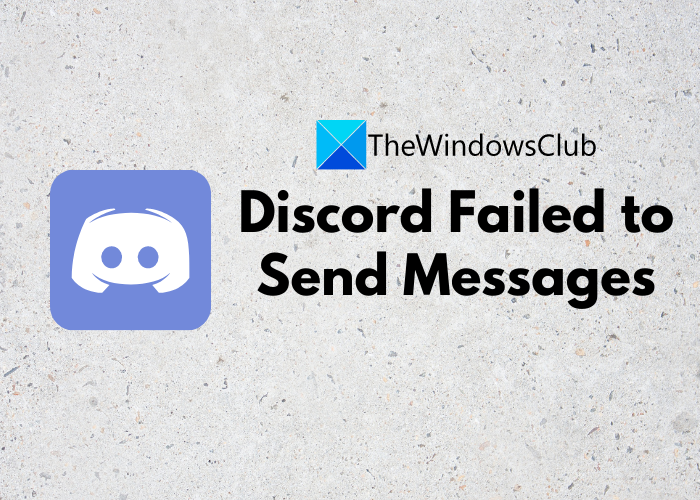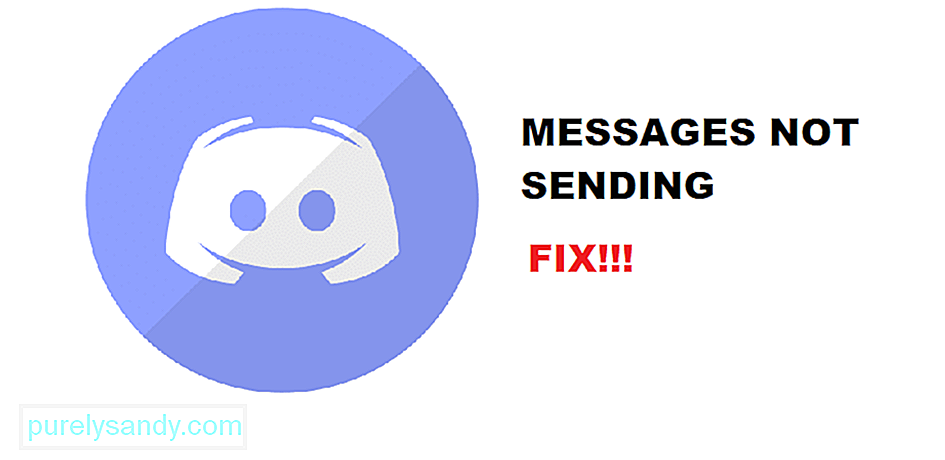Are you unable to send messages on Discord? This guide will help you if you cannot send text messages to your friends on Discord. Discord is a popular VoIP application for millions of gamers and non-gamers. It has eased the communication between gaming enthusiasts and people on the same page. Now, what if Discord fails to send your messages to other users? It can be frustrating especially if you need to send some urgent messages. A lot of users have complained of facing a similar issue where their messages failed to deliver.
If you are one of those who are unable to send messages on Discord, you have landed on the correct page. Here, we are going to discuss various methods that will enable you to fix the issue of not being able to send messages on Discord. Let us check them out.
Why can’t I message my friend on Discord?
If you are unable to send messages to your friend on Discord, there can be two main reasons behind this issue. Here are the reasons:
- This problem can be a result of server outages or faults at Discord’s end. In case the server is down for maintenance or it is facing some service issues, it may prevent you from sending messages on Discord. You will just have to wait for the issue to resolve in this scenario.
- You might be unable to send messages to friends on Discord if there are some internet connection problems on your PC. It might be the case that your internet is unstable. Other than that, router cache or DNS settings can also be at fault.
In any scenario, you can fix the issue by using the fixes we have mentioned for you. Go ahead and apply the fix that suits your case.
Here are the methods you can try if you are unable to send messages on Discord:
- Restart Discord.
- Check server status of Discord.
- Change Internet Connection.
- Power cycle your networking device.
- Use Google DNS Server.
- Try Discord on some other platform.
Let us discuss the above methods in detail now!
1] Restart Discord
First of all, you should try restarting the Discord app to fix this issue. If there is some temporary glitch in the app, a simple restart should fix the problem. For that, simply close your Discord application completely. You can open the Task Manager and then from the Processes tab, select Discord tasks and processes and close them all one by one. After that, relaunch the Discord app and see if you are able to send messages to your friends.
If this doesn’t fix your problem, try the next solution from this guide.
2] Check server status of Discord
You also need to make sure that there is no server outage at the end of Discord. If there is a server outage or Discord servers are down for maintenance, it can cause issues like being unable to send messages. So, check the server status of Discord, and if it is down, you will have to wait until the server is up again and working.
You can find out the status of Discord servers using free server-status detector websites. Other than that, you can get the latest updates regarding server status on the official social media accounts of Discord.
If there is no issue from Discord’s end, there might be some other reason that is preventing you from sending messages on Discord. So, to fix it up, try the next method.
3] Change Internet Connection
If you tried the above methods and the problem is not fixed, your internet connection is likely to be the main culprit. It might be preventing you from sending messages or your current internet connection might be unstable. So, in that case, you can try switching to a different internet connection and see if the problem is fixed.
You also try troubleshooting network and internet problems on your PC if there are any.
See: Fix Discord Mic not working.
4] Power cycle your networking device
This issue might be caused due to some other connectivity issue or your router cache. In that case, performing a power cycle on your networking device can fix it up. It will reset your networking device and re-establish a fresh connection to your ISP. So do that and hopefully, it will fix the problem.
You can power cycle your networking device using the below steps:
- First, shut down your PC and unplug it.
- Next, turn off your modem and router.
- When the devices are turned off, unplug their power cables.
- Now, wait for about 25-30 seconds to let the devices switch off completely.
- After that, plug in your networking devices back and start them.
- Then, restart your computer and connect to the internet.
- Finally, launch the Discord app and try sending the messages and see if the issue is fixed.
Read: Fix Discord Notification Sound not working.
5] Use Google DNS Server
Specific DNS settings may prevent your computer from establishing a connection with Discord and that might be causing the problem. You can reconfigure DNS settings on your PC and check if the issue is fixed. Try using Google DNS server by following the below steps:
- First, open the Run dialog box using Windows + R hotkey.
- Now, type ncpa.cpl in the Open box and press Enter.
- Next, in the Network Connections window, select and right-click on your active internet connection.
- After that, select the Properties option from the context menu.
- In the WiFi Properties window, select the Internet Protocol Version 4(IPV4) option from the General tab and click on the Properties button.
- Then, enable the Use the Following DNS Server Addresses option and type 8.8.8.8 in the “Preferred DNS Server” option and 8.8.4.4 in the “Alternate DNS Server” field.
- Finally, press the OK button to save the new DNS server settings.
Now, restart Discord and check if you are now able to send text messages to your friends.
See: Fix You are being rate limited Discord error.
6] Try Discord on some other platform
Another thing you can try is to use Discord on some other platform and see if the messages can be sent now. The PC users can try Discord on its web client to chat with other people. This has been an effective fix for many and might just work for you as well.
Related: Fix Messages Failed To Load error on Discord
Why are my Discord messages failing to send?
If there are some issues with the Discord servers, you won’t be able to send messages. As a result, you can find the aforementioned error while sending messages. Apart from that, if you have internet connection issues, the same problem may arise on your computer. You can go through the aforementioned tips to get rid of this issue.
How do I fix Discord messages failed to load?
The first thing you need to check is the Discord server status. As server issues could cause this problem, you need to verify the status of your server first. Then, you can switch your text channel manually, force restart your Discord app, etc. If you use a VPN or proxy, it is suggested to disable them temporarily to find out if it is causing the issue or not.
Hope this helps!
Now read: Fix Discord Voice Connection errors.
Вот что ещё написала тех. поддержка:
Спасибо за вашу обратную связь и предоставленную информацию! Сожалею, что предложенные шаги не помогли решить проблему с загрузкой медиа-файлов. Вместе с тем позвольте сказать, что эта ситуация в данный момент является известной, и наша команда осведомлена об этой проблеме.
!!Один из наших поставщиков услуг, которого мы используем для помощи с загрузками для Discord, заблокирован в вашем регионе.!!
Я понимаю, что это доставляет много дискомфорта, и обмен файлами — одна из ключевых функций Discord. Нам бы очень не хотелось, чтобы кто-то из нашей пользователей её лишался.
К сожалению, у нашей службы поддержки нет точного срока, когда будет найдено решение, и мы не сможем предоставить никаких обновлений по поводу загрузки файлов.
Тем не менее по отзывам пользователей столкнувшихся с подобной проблемой, вам может помочь установка Cloudflare 1.1.1.1 и запуск его в режиме Warp (это бесплатно). Вы можете прочитать об этом в нашем справочном материале: Меняем провайдера DNS. Несмотря на то, что у нас описаны инструкции для мобильной версии, в сети есть и полноценный клиент для Windows: 1.1.1.1.
Мне очень жаль, что у нас нет немедленного и стопроцентного решения для вас. Тем не менее если у вас есть другие вопросы, связанные с нашим приложением, дайте нам знать.
4 способа исправить не отправляемые сообщения Discord (06.14.23)
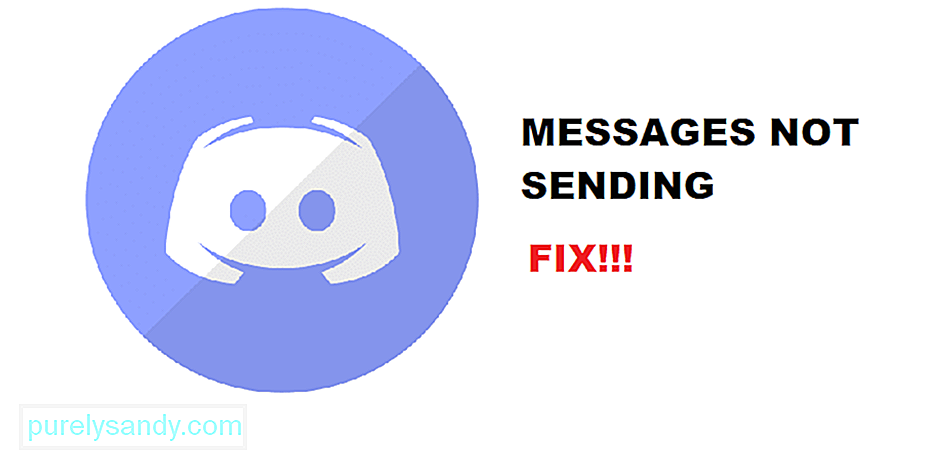
Discord — одно из самых универсальных приложений, поддерживающих несколько платформ, и межплатформенное общение никогда не было таким простым, как с Discord. Благодаря обмену сообщениями на основе сообществ, известному как серверы, вы можете получить возможность отправлять сообщения с мультимедиа или без него любому из ваших друзей, которых вы добавили в разногласие, или даже на весь сервер, делая весь процесс общения для вас блаженством. Таким образом, это добавит правильного общения в вашу жизнь, и вам понравится использовать Discord, независимо от того, какую ОС вы используете.
Платформа довольно стабильна, и у вас не так много проблем. к лицу, пока вы используете Discord. Хотя с техническими услугами и продуктами вы никогда не можете быть так уверены, и если у вас есть какие-то проблемы с вашим Discord, например, сообщения не отправляются, вот несколько вещей, которые вам необходимо проверить.
Популярные уроки Discord
Как исправить не отправляемые сообщения Discord?
1. Подключение к Интернету
Первое, что вам нужно проверить, это подключение к Интернету. Приложение Discord работает через Интернет для отправки сообщений, и это должно быть довольно очевидно. Итак, если у вас возникла проблема, связанная с тем, что ваши сообщения не отправляются, вам нужно сначала проверить свой Интернет. Убедитесь, что у вас есть правильный доступ в Интернет и что соединение работает нормально. Кроме того, вам также нужно будет проверить, набираете ли вы нужную скорость. Чтобы сделать это правильно, вам нужно будет установить приложение для проверки скорости на свой компьютер и проверить скорость интернета и пинг, чтобы убедиться, что это правильно.
Еще одна вещь, которую вам нужно будет убедиться, — это наличие на маршрутизаторе или вашем устройстве, которые вы используете, не включена какая-либо VPN. Хотя Discord работает с большинством VPN, существует вероятность возникновения различных ошибок, и отключение VPN заставит его работать на вас.
2. Перезагрузите устройство.
Иногда ваше устройство может зависать в каком-либо цикле или ошибке, что может затруднить обмен сообщениями. Для этого есть простое решение, которое работает в большинстве случаев. Чтобы начать устранение неполадок, вам нужно будет переключаться между мобильными данными и Wi-Fi или просто выключить Wi-Fi, а затем снова включить, чтобы это работало. Это решит проблему для вас, и вы сможете отправлять сообщения через Discord без каких-либо ошибок.
Однако, если это не сработает для вас, вам нужно будет запустить цикл включения питания на устройство, чтобы вам больше не приходилось сталкиваться с подобными проблемами. Цикл питания должен быть достаточно простым, и вам просто нужно выключить устройство и снова включить его. Это должно решить вашу проблему, и вы сможете снова использовать приложение и правильно отправлять сообщения после включения и выключения питания.
3. Проверить разрешения
Вам также необходимо проверить разрешения и убедиться, что приложение Discord имеет доступ к Интернет-соединению через Wi-Fi и мобильным данным. Иногда доступ ограничен, и вы можете этого не осознавать. Это может вызвать у вас проблемы, например, если вы потеряете соединение Wi-Fi, вам нужно будет убедиться, что приложение Discord имеет доступ к Интернету для мобильных данных, а также для обеспечения бесперебойного подключения и чтобы вы могли отправлять сообщения без любые проблемы на вашем устройстве.
4. Переустановите приложение
Возможно, вам придется переустановить приложение, если вы попробовали все, что описано выше, но оно по-прежнему не работает. Переустановка гарантирует, что вы устраните все ошибки и ошибки в приложении Discord, которые могут вызывать у вас проблемы с работой, и вы также получите последнюю версию своего приложения на свое устройство. Итак, независимо от того, какую платформу вы можете использовать. Просто очистите данные приложения, а затем удалите приложение. После удаления лучше перезагрузить устройство один раз, а после успешного перезапуска вы сможете установить последнюю версию приложения Discord.
YouTube видео: 4 способа исправить не отправляемые сообщения Discord
06, 2023

У Discord есть проблемы с загрузкой сообщений на ваш телефон или рабочий стол? Мы покажем вам, почему это происходит и что вы можете сделать, чтобы исправить Discord.
Если Discord отображает ошибку «Не удалось загрузить сообщения», есть несколько возможных причин, по которым это может происходить. Например, вероятными причинами могут быть перебои в работе сервера, замедление работы Интернета, повреждение кеша и т. д.
В этом руководстве по устранению неполадок вы узнаете, как исправить ошибку Discord на iOS, Android, Mac и Microsoft Windows.
1. Проверьте статус сервера Discord
Приложение или веб-сайт Discord не смогут загружать сообщения из-за проблем и сбоев сервера. Вы можете быстро проверить это, перейдя на DiscordStatus.com или сторонний инструмент мониторинга веб-сайтов, такой как DownDetector.
Если у других пользователей и игроков Discord возникают проблемы на стороне сервера, вы должны подождать, пока все системы не вернутся в сеть. Если нет, перейдите к остальным исправлениям.
2. Проверьте подключение к Интернету
Проблема с загрузкой сообщений Discord может быть связана с вашим интернет-соединением. Если у других приложений и программ также возникают проблемы с подключением к Интернету, попробуйте следующие исправления:
- Если вы используете Discord на мобильном устройстве, попробуйте включить, а затем выключить режим полета.
- Освободите и продлите аренду IP-адреса для вашего настольного устройства.
- Если проблема не устранена, перезагрузите или выполните программный сброс маршрутизатора.
- Очистите DNS (кэш системы доменных имен), чтобы заставить ваш мобильный или настольный компьютер разрешать IP-адреса Discord.
- Если возможно, подключитесь к другой беспроводной сети. На мобильных устройствах попробуйте переключиться с Wi-Fi на Cellular или наоборот.
Узнайте, что еще можно сделать для устранения неполадок медленной сети Wi-Fi или сотовой связи.
3. Переключение текстовых каналов
Некоторые серверы Discord имеют несколько текстовых каналов. Переключение на другой канал и обратно может привести к тому, что Discord перезагрузит новые сообщения.
4. Пометить текстовый канал как прочитанный
Пометка текстового канала как прочитанного — еще одно быстрое решение, которое может помочь решить проблемы с загрузкой сообщений в Discord. Для этого щелкните правой кнопкой мыши или нажмите и удерживайте проблемный канал и выберите «Пометить как прочитанное».
5. Принудительно закрыть и перезапустить Discord
Следующее исправление включает в себя принудительный выход и перезапуск приложения Discord на мобильном или настольном компьютере. На iOS и Android начните с вызова переключателя приложений. Затем найдите и удалите карту Discord, вернитесь на главный экран и коснитесь значка
Discord.
На настольных устройствах закройте приложение с помощью диспетчера задач или монитора активности, прежде чем снова перезапускать Discord.
- Windows: нажмите Ctrl + Shift + Esc, чтобы открыть диспетчер задач. Затем выберите «Подробнее», найдите все процессы, связанные с Discord, и выберите «Завершить задачу».
- Mac: откройте панель запуска и выберите «Другое» > «Мониторинг активности». Затем найдите и остановите все процессы
Discord.
6. Подождите час и попробуйте еще раз
Вы сделали что-нибудь, чтобы нарушить правила на сервере Discord? Если это так, вы можете быть забанены, что не позволит вам взаимодействовать с каналами сервера в течение часа.
Например, реакции на спам и копирование слишком большого количества сообщений за короткий промежуток времени могут легко вызвать автоматическую блокировку API, которая длится до часа. Обратитесь к Discord Wiki для получения более подробной информации.
7. Выйдите из системы и войдите снова
Выход и возврат в Discord часто заставляет приложение снова загружать застрявшие сообщения. Для этого выберите значок «Профиль / Настройки» в нижней части экрана и выберите «Выйти».
Как только вы это сделаете, принудительно закройте и перезапустите приложение, затем войдите в систему, используя учетные данные своей учетной записи Discord.
8. Обновите Discord или браузер
Обновление Discord до последней версии — отличный способ исправить постоянные проблемы с приложением. На мобильных устройствах зайдите в Play Store или App Store, найдите Discord и нажмите «Обновить».
Щелкните правой кнопкой мыши значок Discord на панели задач Windows и выберите «Проверить наличие обновлений». Выберите Discord > Проверить наличие обновлений в строке меню на Mac.
Попробуйте обновить веб-браузер, если проблема возникает при использовании веб-версии Discord. Вот как обновить Chrome или любой другой браузер в Windows и macOS.
9. Очистите кэш Discord
Поврежденный кеш приложения — еще одна причина, по которой Discord не может загрузить ваши сообщения. Его удаление заставит приложение повторно загружать данные с серверов.
Очистить кэш Discord на Android
1. Откройте приложение «Настройки» и выберите «Приложения» > «Просмотреть все приложения».
2. Нажмите Дискорд.
3. Нажмите «Хранилище и кеш» > «Очистить кеш».
Очистить кэш Discord на iPhone и iPad
Выберите значок «Профиль» в правом нижнем углу экрана. Затем прокрутите вниз и коснитесь Очистить кеши.
Очистить кэш Discord на Windows и Mac
1. Нажмите Windows + R, чтобы открыть окно «Выполнить». На Mac откройте Finder и выберите
Cmd + Shift + G.
2. Введите % appdata %/discord и нажмите Enter. На Mac вместо этого введите ~/Library/Application Support/discord/.
3. Удалите папки
Code Cache, GPU Cache и Cache.
Если вы используете веб-версию Discord, попробуйте удалить кеш браузера. Вот как очистить кэш браузера на Windows и Mac.
10. Используйте виртуальную частную сеть
VPN (виртуальная частная сеть) — лучший способ обойти проблемы с загрузкой сообщений, вызванные географическими ограничениями или запрещенными IP-адресами. Узнайте о лучших VPN для мобильных и настольных компьютеров.
11. Удалите и переустановите Discord
Если ни одно из вышеперечисленных исправлений не работает, вы должны удалить и переустановить Discord. Это должно сбросить любые конфликтующие разрешения приложений или другие настройки, препятствующие загрузке сообщений приложением.
В зависимости от вашей платформы, вот как удалить Discord.
- iPhone и iPad: откройте приложение «Настройки», выберите «Основные» > «Хранилище iPhone / iPad» > «Discord» и коснитесь «Удалить приложение».
- Android: откройте приложение «Настройки», выберите «Приложения» > «Discord» и нажмите «Удалить».
- Windows: щелкните правой кнопкой мыши кнопку «Пуск», выберите «Приложения и компоненты» и выберите «Discord» > «Удалить».
- Mac: откройте Finder, перейдите в папку «Приложения» и перетащите Discord в корзину.
После этого повторно загрузите Discord через App Store, Play Store или веб-сайт Discord.
Исправлена ошибка Discord «Не удалось загрузить сообщения»
Проблемы с загрузкой сообщений Discord, как правило, легко решить. Однако, если проблема не устранена, обратитесь за помощью к модератору сервера. Обратитесь в службу поддержки Discord, если проблема не ограничивается конкретным сервером.
Discord — это популярный мессенджер, который позволяет общаться в текстовых и голосовых каналах с другими пользователями. Однако иногда возникают ситуации, когда невозможно отправить SMS сообщения в Discord.
Проверьте соединение с интернетом
Первым делом необходимо убедиться, что у вас есть доступ к интернету. Попробуйте открыть любой сайт в браузере или запустить другое приложение, требующее подключения к интернету. Если у вас нет доступа к интернету, попробуйте перезагрузить устройство или проверить настройки подключения.
Проверьте наличие ограничений на вашем аккаунте
Если у вас есть ограничения на вашем аккаунте, то вы можете столкнуться с проблемой отправки SMS сообщений. В таком случае обратитесь в техническую поддержку Discord, чтобы узнать причину ограничений и решить эту проблему.
Проверьте настройки безопасности
Если у вас настроены высокие уровни безопасности, то возможно, что настройки блокируют отправку SMS сообщений. Убедитесь, что ваши настройки безопасности не мешают отправке сообщений, иначе вам не удастся отправить сообщение через Discord.
Проверьте наличие ошибок
Если у вас возникают ошибки при отправке SMS сообщения, то убедитесь, что вы правильно ввели текст сообщения и выбрали правильный канал. Также возможно, что у вас есть проблемы с программной частью приложения, тогда попробуйте перезагрузить приложение или даже устройство.
Заключение
Если невозможно отправить SMS сообщения в Discord, то необходимо выполнить несколько проверок. Если же все проверки были проведены, но проблема не устранена, то свяжитесь с технической поддержкой Discord, чтобы получить дополнительную помощь.